Come registrare video dallo schermo di un monitor di un computer
Non sempre le istruzioni del software vengono create in formato testo. Gli utenti sono spesso interessati a come registrare video dallo schermo del monitor. Molti sviluppatori forniscono programmi progettati per questo scopo, a pagamento, oppure installano un'etichetta che interferisce con ciascun file registrato. Prima di iniziare, devi selezionare un'applicazione che ti consenta di salvare gratuitamente il video creato. Se qualcuno vuole ottenere funzionalità aggiuntive, dovrebbe approfittare delle offerte a pagamento. 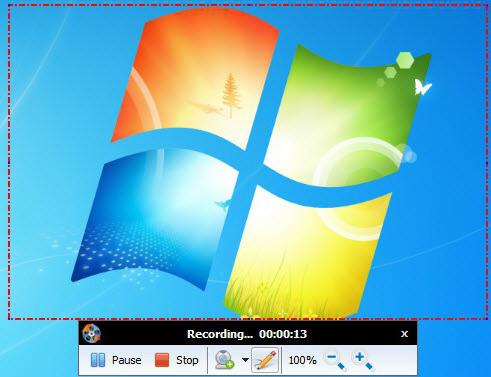
Programmi per scrivere
Ci sono molte applicazioni per risolvere il problema con come registrare video dallo schermo. Alcuni hanno un editor e codificatori integrati per convertire un file in vari formati. Questo articolo prenderà in considerazione solo programmi gratuiti. Grazie all'applicazione Ezvid, puoi dividere il video e aggiungere testo tra le sue parti, creando un fantastico effetto di presentazione. All'utente non viene data l'opportunità di esportare l'oggetto in un file. Tuttavia, il video viene caricato su Youtube dall'interfaccia del programma. I giocatori possono registrare il processo usando l'opzione "Modalità gioco". L'audio viene sostituito da soluzioni audio standard o "modalità silenziosa" con il suono di una ventola del computer. Inoltre, puoi aggiungere le tue foto, voce e video.
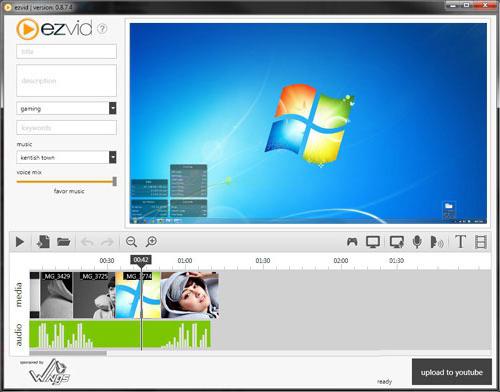
Altre applicazioni
Utilizzando il programma BlueBerry FlashBack Express Recorder, è possibile registrare contemporaneamente sia lo schermo del monitor che il video da una webcam. Una volta completato il processo, è possibile modificare l'oggetto FBR nell'editor a proprio piacimento. Se il video dalla webcam non è stato registrato, è necessario iniziare immediatamente l'esportazione in un file Formato AVI. Altrimenti, per avviare il processo, l'utente seleziona un'area e una dimensione della finestra. Dopo un mese, è necessario registrarsi gratuitamente sul sito Web del programma. È possibile utilizzare tutte le funzioni dell'applicazione fino al momento specificato.
Programmi semplici e complessi
Come registrare video dallo schermo in modo rapido e semplice? Appendice Rylstim Screen Recorder consente di iniziare a lavorare immediatamente dopo aver fatto clic sul pulsante "Start", senza soffrire di varie impostazioni. Purtroppo, registrazione del suono non supportato È possibile personalizzare la visibilità di un clic del mouse. Se abiliti questa funzione, un cerchio rosso apparirà attorno al cursore quando clicchi sul tasto sinistro, e un cerchio verde apparirà sul pulsante destro. Un effetto simile può essere visto solo mentre si guarda il video. Come registrare video dallo schermo all'utente avanzato? CamStudio offre un considerevole set di funzioni. È possibile regolare la visibilità del cursore, registrare il suono del programma o audio dal microfono, prendere appunti sul video. L'utente seleziona la posizione di registrazione (solo area o finestra dell'applicazione). È possibile regolare la velocità di acquisizione (1 fotogramma con effetto timelapse o 30 per video liscio).
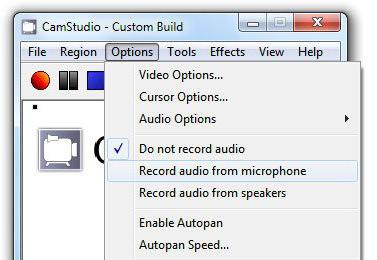
Programmi online
Come registrare video dallo schermo del monitor senza installare l'applicazione sul computer? Il programma Screenr farà fronte a questo compito. L'applicazione utilizza la tecnologia Java. È possibile scegliere non lo schermo, ma solo un'area specifica per avviare il processo di registrazione, che non durerà più di 5 minuti. Il file viene salvato nell'account utente. Al termine del processo, verrà fornito un collegamento al video che il partecipante al sistema offre per l'apertura agli amici. Il file può essere esportato in formato MP4 o inserito su Youtube. Per non aprire il sito ogni volta, è necessario aggiungere un segnalibro con la pagina di registrazione del video. A causa della presenza di un account nei social network, puoi utilizzare liberamente questo servizio. 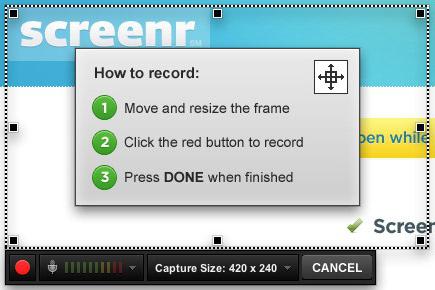
supplementi
Come registrare video dallo schermo di un computer usando un browser? Grazie all'estensione Screencastify, è possibile eseguire questa attività. L'utente seleziona l'area di registrazione (acquisisce una scheda o l'intero schermo insieme agli elementi del sistema). Può personalizzare risoluzione video frame rate. Le dimensioni della finestra si adattano alle normali impostazioni video (ad esempio, sotto 720p). Il cursore viene disegnato dall'estensione, poiché non viene catturato mentre la scheda viene scritta. È possibile contrassegnare i clic, regolare il suono del microfono, scegliere il silenzio assoluto.
Primi passi
Per prima cosa devi scaricare, installare ed eseguire qualsiasi programma. Il processo può essere disassemblato sull'esempio di un'altra applicazione gratuita - UVScreenCamera. L'interfaccia del programma è semplice e intuitiva. Pertanto, qualsiasi utente può quasi immediatamente iniziare la registrazione.
Impostazioni generali
Il riquadro superiore della finestra del programma contiene un banner non troppo grande che elenca le possibilità offerte all'utente. Un po 'sotto è la barra dei menu. Sotto è un campo di lavoro con impostazioni diverse. Le informazioni sull'ultimo video e sullo schermo registrati vengono salvate sulla destra. A sinistra c'è un elenco di impostazioni. Aprendo la sezione "registrazione / area foto", è possibile configurare la zona di cattura video (schermo intero, finestra, campo selezionato).
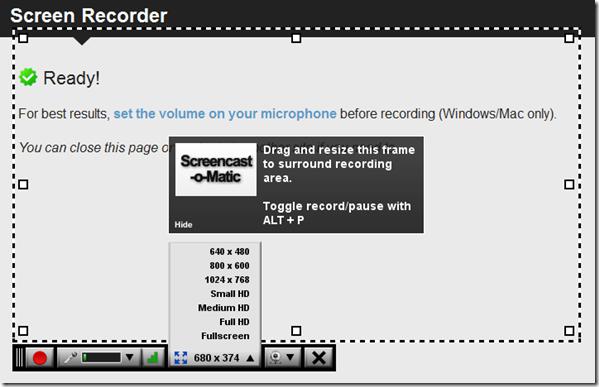
Funzionalità del programma
Selezionando l'opzione "Nascondi durante la registrazione", è possibile nascondere la finestra dopo l'inizio. Per interrompere l'acquisizione del video, fare clic sull'icona dell'applicazione nel vassoio. Grazie alla seconda funzione - "Scrivi il cursore" - l'utente può personalizzare la sua visualizzazione nel file. Regola il volume usando l'opzione Registra suono. Rendi la finestra di aiuto traslucido con il nome appropriato.
Inizio e fine del lavoro
Per iniziare acquisizione video clicca sul pulsante "Registra". Quando fai nuovamente clic su questo link, il processo continuerà dal momento della fermata precedente. Per registrare un video fin dall'inizio, devi selezionare in modo coerente gli elementi "File" e "Nuovo". Premendo i tasti Maiusc + F11, è possibile salvare in seguito l'oggetto nel formato AVI. Il pulsante F10 completa la procedura di registrazione. Per salvare, selezionare gli elementi "File", "Esporta".